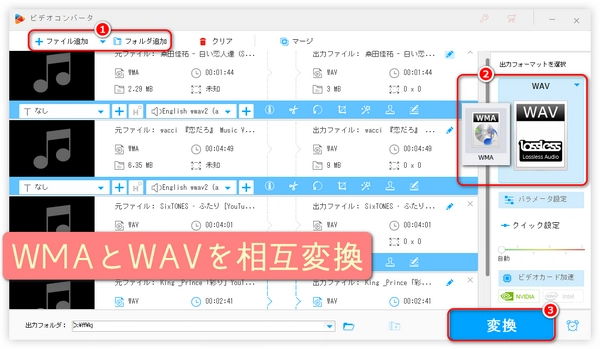
本文では、Windows Media PlayerでWMAをWAVに変換・WAVをWMAに変換することについて徹底解説いたします。Windows Media PlayerでWMAをWAVに、またはWAVをWMAに変換する方法を探している場合は、ぜひご一読ください。
実際に試してみた結果やインターネット上の情報によると、Windows Media Player自体にはWMAをWAVに変換する機能やWAVをWMAに変換する機能はないことがわかっています。
もちろん、Windows Media Playerを使って間接的にWMAをWAVに、あるいはWAVをWMAに変換する手段もあります。それは、まずWindows Media PlayerのCD書き込み機能でWMA・WAV音声ファイルを空CDに書き込み、その後Windows Media PlayerのCDリッピング機能でCDの音声ファイルをWMA・WAVに変換することです。
この方法は、身近に空のCDがある方にとっては効果的だが、たとえできたとしても明らかに手間がかかるのでおすすめしないです。したがって、この記事では、Windows Media Playerの代わりに専門的なオーディオフォーマット変換ソフトを使って、WMAをWAVに、またはWAVをWMAに変換する方法をご紹介しています。興味のある方は読んでみてください。
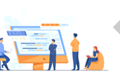
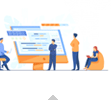
Windows Media Playerの代わりにWMAをWAVに変換したり、WAVをWMAに変換したりするために、この記事でおすすめしたいツールは、Windows 11/10/7などのWindows OS用のWonderFox HD Video Converter Factory Proです。初心者向けのプロフェッショナルなオーディオ変換ソフトで、ほぼすべてのフォーマットのオーディオファイルを認識し、開くことができます。ビットレート、サンプリングレート、チャンネル、ボリュームなどのオーディオパラメータを一括調整しながら、WMAをWAVに変換したり、WAVをWMAに変換したりできます。一括変換をサポートして時間を節約し、音質を損なうことなく、ファイルサイズを最小限に抑えることができます。安全性も高く、ファイルをクラウドにアップロードする必要がないので、ユーザーデータやプライバシーの漏洩のリスクもなく、サードパーティ製ソフトの広告も内蔵されていません。そのほか、動画形式変換、動画からの音声抽出、動画・音楽のダウンロード、GIFアニメーション作成、画面録画、音声録音など、便利な機能も搭載しています。
次に、Windows Media Playerの代わりにこのソフトを使って、WMAをWAVに・WAVをWMAに変換する手順を詳しくご説明します。始める前に、WonderFox HD Video Converter Factory ProをWindows PCに無料でダウンロードし、インストールしてください。
HD Video Converter Factory Proを立ち上げます。
メイン画面で「変換」をクリックします。
変換画面の左上にある「ファイル追加」・真ん中にある「+」をクリックしWMA・WAVファイルを選択してこのWindows Media Playerの代替ソフトに追加するか、WMA・WAVファイルを変換画面に直接にドラッグして追加します。
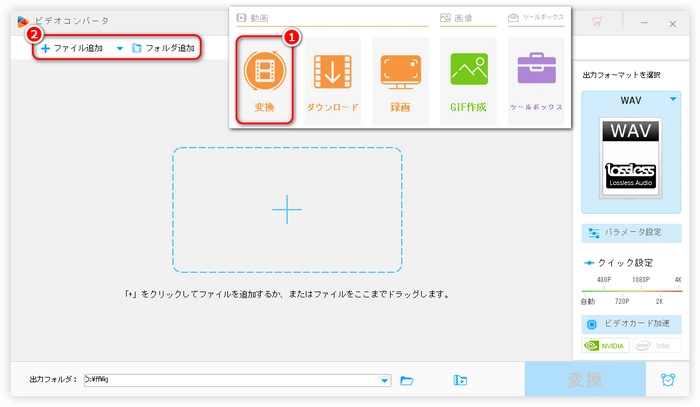
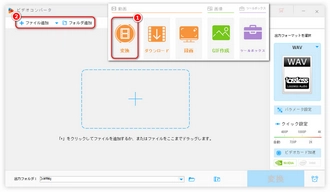
右の「出力フォーマットを選択」ボタンをクリックします。
Windows Media Playerの代わりにこのソフトでWMAをWAVに変換する場合
「音楽」リストにある「WAV」を選びます。
Windows Media Playerの代わりにこのソフトでWAVをWMAに変換する場合
「音楽」リストにある「WMA」を選びます。
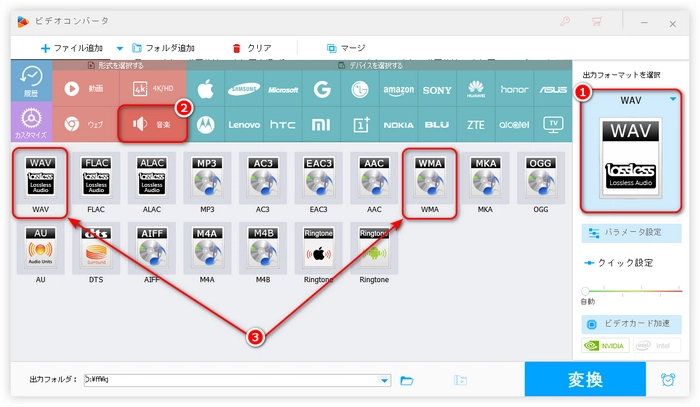
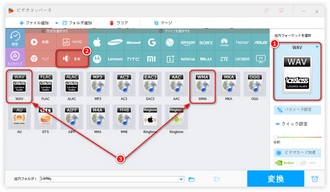
下の青い「▼」をクリックし、出力先を選択します。
右下の「変換」をクリックしてWindows Media Playerの代わりにこのソフトでWMAをWAVに・WAVをWMAに変換します。
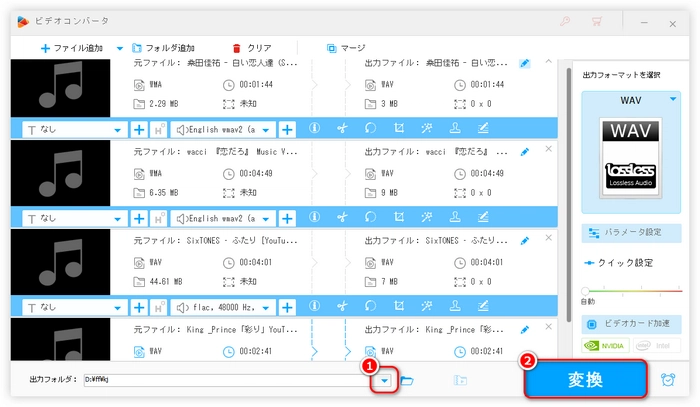

利用規約 | プライバシーポリシー | ライセンスポリシー | Copyright © 2009-2025 WonderFox Soft, Inc. All Rights Reserved.